خوش آموز درخت تو گر بار دانش بگیرد، به زیر آوری چرخ نیلوفری را
غیرفعال کردن SmartScreen در ویندوز
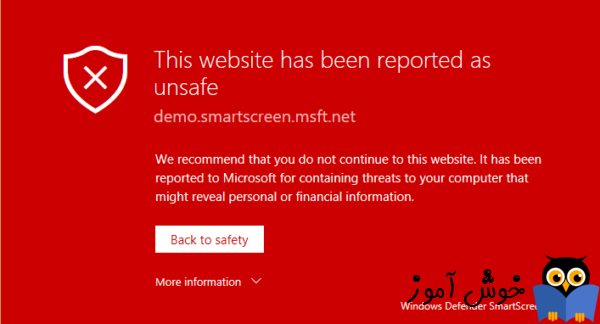
SmartScreen یکی از Feature های امنیتی که مایکروسافت در ابتد آن را در Internet Explorer معرفی کرد ولی در ویندوز 8.1 آن را در سطح دسکتاپ هم عرضه نمود. کار اصلی SmartScreen که ویندوز را برای برنامه های ناشناخته از اینترنت اسکن کند که می تواند به سیستم آسیب برسانند و به کاربر در مورد این ناامنی هشدار دهد و اگر کاربر درصدد اجرای این برنامه ها برآید پیغام زیر را دریافت می کند:

Windows SmartScreen prevented an unrecognized app from starting. Running this app might put your PC at risk.
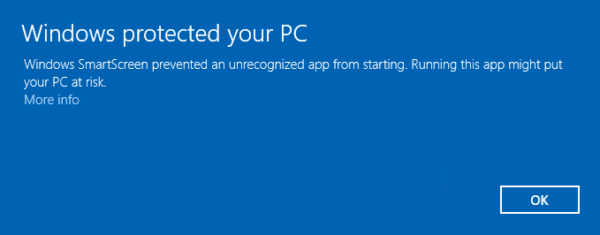
اما دوستان ویژگی SmartScreen همیشه هم برای کاربران حرفه ای ویندوز مفید نیستند چرا که این کاربران از قبل تقریبا می دانند که کدام برنامه امن نیستند و قبل از نصب یک برنامه اطلاعات نسبی در خصوص آن دارند و در زمان نصب برنامه، ناگهان SmartScreen مزاحمت برای آنها ایجاد می کند. اگر چه ما هرگز این ادعا را نداریم که ویژگی SmartScreen مفید نیست ولی برای کاربران حرفه ای قطعا مزاحمت هایی در پی دارد که می خواهند به طریقی آن را غیرفعال کنند. چنانچه شما دوست عزیز که به تازگی به جمع کاربران ویندوزی اضافه شده اید و یا اصلا کاربر حرفه ای در زمینه ویندوز نیستید ترجیحا تنظیمات SmartScreen را دستکاری نکرده و با آن کاری نداشته باشید چون از بسیاری از آسیب ها سیستم شما را محفوظ نگه خواهد داشت.
لطفا به Control Panel وارد شوید و از آنجا Applet مربوط به Security and Maintenance را کلیک کنید. سپس از پانل سمت چپ لینک Change Windows SmartScreen settings را انتخاب نمایید.
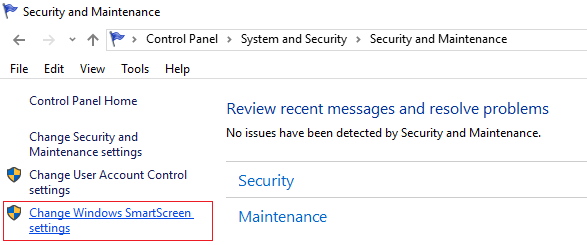
سپس از پنجره باز شده، گزینه (Don’t do anything (turn off Windows SmartScreen را فعال کرده و فرم را ok کنید.
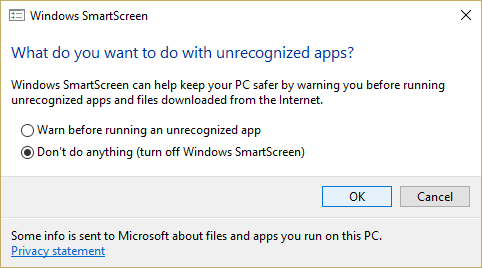
با غیرفعال کردن این ویژگی دیگر پیغامی در خصوص unrecognized apps نخواهید داشت اما مشکل جدید دیگری رخ خواهد داد زیرا اکنون یک پنجره جدید وجود دارد که می گوید: The publisher could not be verified. Are you sure you want to run this software?
خب، برای از بین بردن این پیغام هم می توانید از روش زیر استفاده کنید.
کلیدهای ترکیبی Windows Key + R را بفشارید تا Run باز شود و سپس عبارت gpedit.msc را وارد کرده و Enter کنید.
بدین ترتیب وارد Local Group policy ویندوزتان خواهید شد و حالا مسیر زیر را در آن دنبال کنید:
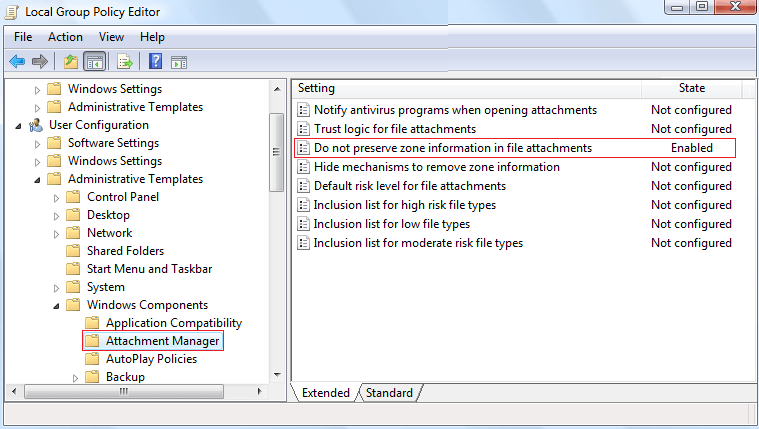
سپس در این مسیر پالیسی Do not preserve zone information in file attachments را یافته و روی آن دابل کلیک کنید تا فرم Properties آن باز شود. اکنون گزینه Enabled را فعال کرده و فرم را ok کنید.
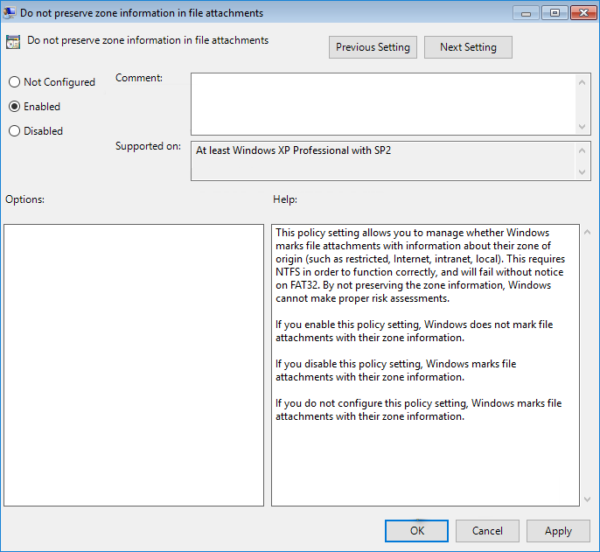
و حالا برای اعمال تغییرات از سیستم Sign out و دوباره Sign in کنید.
دوستان اگر ویندوز شما نسخه Home edition باشد پس به گروپ پالیسی ویندوز دسترسی نخواهید داشت و باید مراحل را در رجیستری ویندوز دنبال کنید. پس لطفا به رجیستری ویندوز وارد شوید:
سپس مسیر زیر را در رجیستری دنبال نمایید.
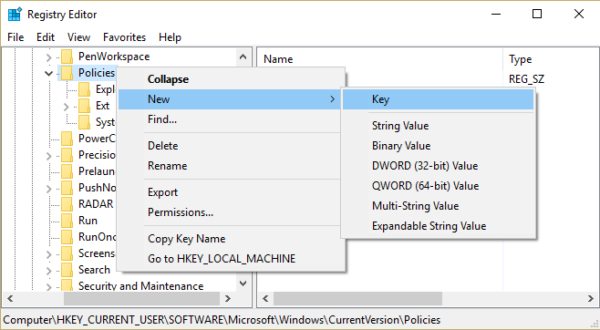
دوستان اگر Key یا فولدر Attachments وجود داشت که هیچ و گرنه روی فولدر Policies کلیک راست کرده و از New گزینه Key را انتخاب کرده و نام آن را Attachments تنظیم کنید.
حالا باید DWORD ای با نام SaveZoneInformation را در اینجا بیابید(البته اگر از قبل فولدر Attachments وجود داشته است. )
اگر SaveZoneInformation وجود نداشتند آن را هم خدتان دستی باید ایجاد کنید. پس در این مسیر مانند شکل زیر، کلیک راست کرده و از New گزینه DWORD (32-bit) value را انتخاب کرده و نام آن راSaveZoneInformation ست کنید.
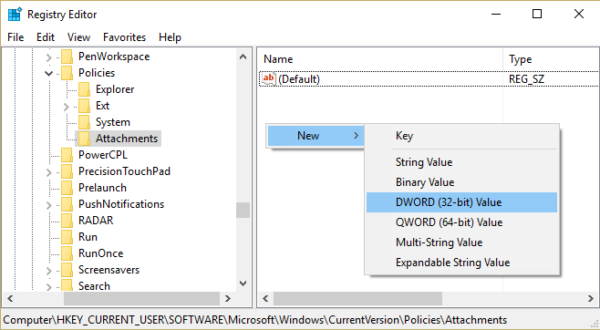
سپس روی SaveZoneInformation دابل کلیک کنید تا فرم Properties آن به نمایش دراید و مقدار Value data را از عدد 0 به عدد 1 تغییر دهید.
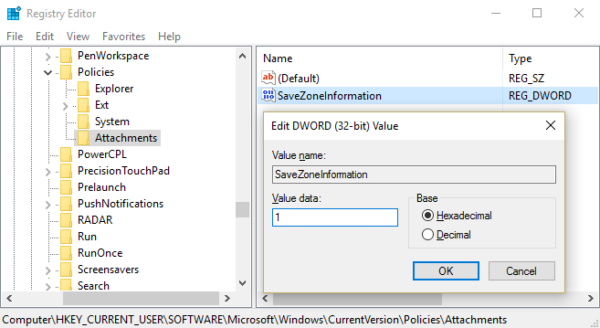
در آخر فرم را ok کرده و برای اعمال تغییرات از سیستم Sign out و دوباره Sign in کنید.
از منوی موجود مثل شکل زیر Safety و از آن هم Turn off SmartScreen Filter را کلیک کنید.
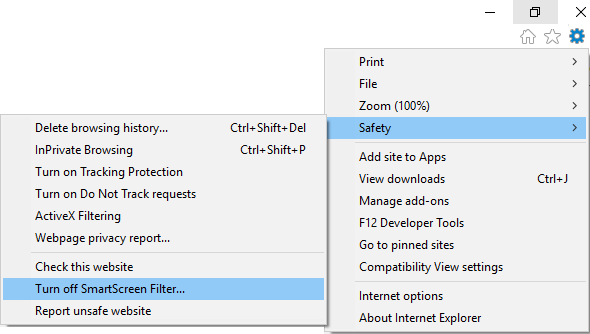
از پیغام ظاهر شده هم گزینه turn off SmartScreen Filter را فعال کرده و OK کنید و سپس Internet Explorer را بسته و دوباره باز کنید.
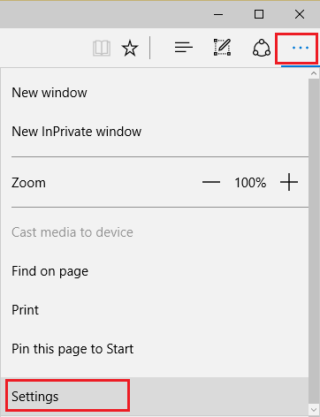
دکمه View Advanced Settings را از لیست تنظیمات کلیک کنید.

و در اینجا هم گزینه Help protect me from malicious sites and downloads with SmartScreen Filter را یافته و آن را off کنید.
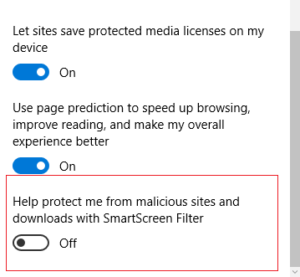
حالا مرورگر edge را بسته و دوباره اجرا کنید.

Windows protected your PC
Windows SmartScreen prevented an unrecognized app from starting. Running this app might put your PC at risk.
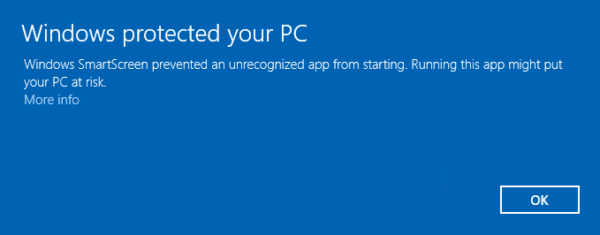
اما دوستان ویژگی SmartScreen همیشه هم برای کاربران حرفه ای ویندوز مفید نیستند چرا که این کاربران از قبل تقریبا می دانند که کدام برنامه امن نیستند و قبل از نصب یک برنامه اطلاعات نسبی در خصوص آن دارند و در زمان نصب برنامه، ناگهان SmartScreen مزاحمت برای آنها ایجاد می کند. اگر چه ما هرگز این ادعا را نداریم که ویژگی SmartScreen مفید نیست ولی برای کاربران حرفه ای قطعا مزاحمت هایی در پی دارد که می خواهند به طریقی آن را غیرفعال کنند. چنانچه شما دوست عزیز که به تازگی به جمع کاربران ویندوزی اضافه شده اید و یا اصلا کاربر حرفه ای در زمینه ویندوز نیستید ترجیحا تنظیمات SmartScreen را دستکاری نکرده و با آن کاری نداشته باشید چون از بسیاری از آسیب ها سیستم شما را محفوظ نگه خواهد داشت.
Disable SmartScreen Filter in Windows
لطفا به Control Panel وارد شوید و از آنجا Applet مربوط به Security and Maintenance را کلیک کنید. سپس از پانل سمت چپ لینک Change Windows SmartScreen settings را انتخاب نمایید.
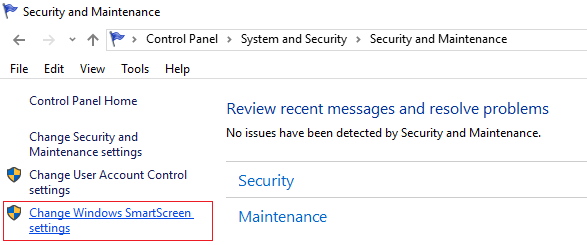
سپس از پنجره باز شده، گزینه (Don’t do anything (turn off Windows SmartScreen را فعال کرده و فرم را ok کنید.
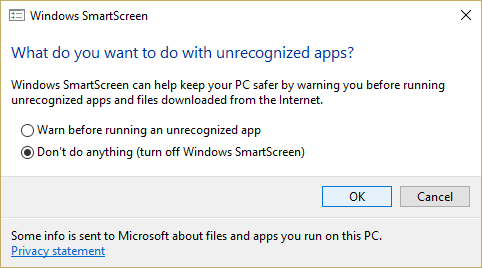
با غیرفعال کردن این ویژگی دیگر پیغامی در خصوص unrecognized apps نخواهید داشت اما مشکل جدید دیگری رخ خواهد داد زیرا اکنون یک پنجره جدید وجود دارد که می گوید: The publisher could not be verified. Are you sure you want to run this software?
خب، برای از بین بردن این پیغام هم می توانید از روش زیر استفاده کنید.
کلیدهای ترکیبی Windows Key + R را بفشارید تا Run باز شود و سپس عبارت gpedit.msc را وارد کرده و Enter کنید.
بدین ترتیب وارد Local Group policy ویندوزتان خواهید شد و حالا مسیر زیر را در آن دنبال کنید:
User Configuration > Administrative Templates > Windows Components > Attachment Manager
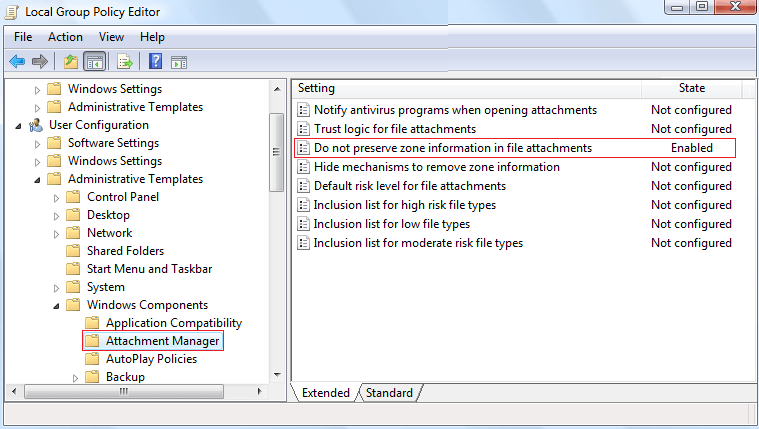
سپس در این مسیر پالیسی Do not preserve zone information in file attachments را یافته و روی آن دابل کلیک کنید تا فرم Properties آن باز شود. اکنون گزینه Enabled را فعال کرده و فرم را ok کنید.
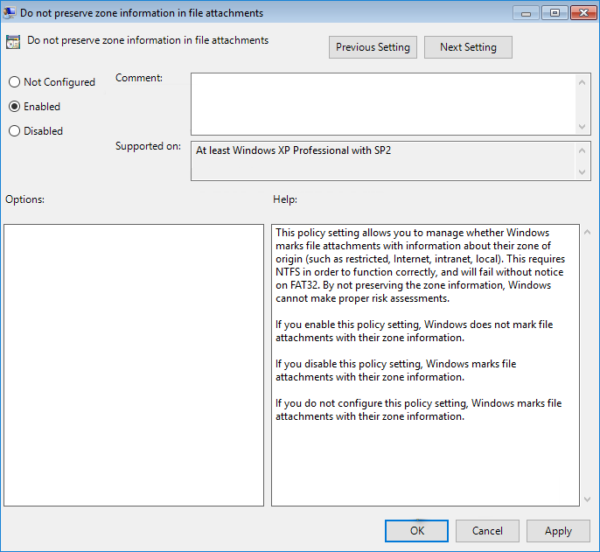
و حالا برای اعمال تغییرات از سیستم Sign out و دوباره Sign in کنید.
دوستان اگر ویندوز شما نسخه Home edition باشد پس به گروپ پالیسی ویندوز دسترسی نخواهید داشت و باید مراحل را در رجیستری ویندوز دنبال کنید. پس لطفا به رجیستری ویندوز وارد شوید:
براي وارد شدن به رجيستري ويندوز مي توانيد به لينک زير وارد شويد:
وارد شدن به رجيستري ويندوز
وارد شدن به رجيستري ويندوز
پيشنهاد مي کنم قبل از هر گونه تغيير در رجيستري ويندوز، حتما از آن بک آپ بگيريد:
تهيه Backup از Windows Registry
تهيه Backup از Windows Registry
سپس مسیر زیر را در رجیستری دنبال نمایید.
HKEY_CURRENT_USER\Software\Microsoft\Windows\CurrentVersion\Policies\Attachments
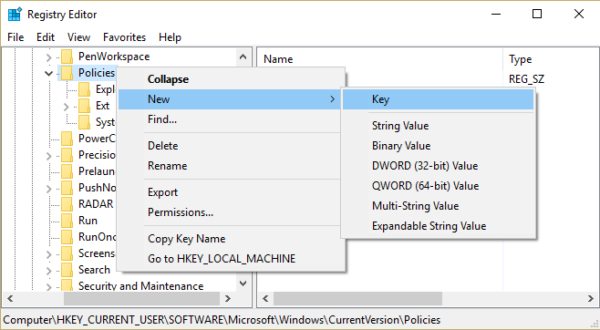
دوستان اگر Key یا فولدر Attachments وجود داشت که هیچ و گرنه روی فولدر Policies کلیک راست کرده و از New گزینه Key را انتخاب کرده و نام آن را Attachments تنظیم کنید.
حالا باید DWORD ای با نام SaveZoneInformation را در اینجا بیابید(البته اگر از قبل فولدر Attachments وجود داشته است. )
اگر SaveZoneInformation وجود نداشتند آن را هم خدتان دستی باید ایجاد کنید. پس در این مسیر مانند شکل زیر، کلیک راست کرده و از New گزینه DWORD (32-bit) value را انتخاب کرده و نام آن راSaveZoneInformation ست کنید.
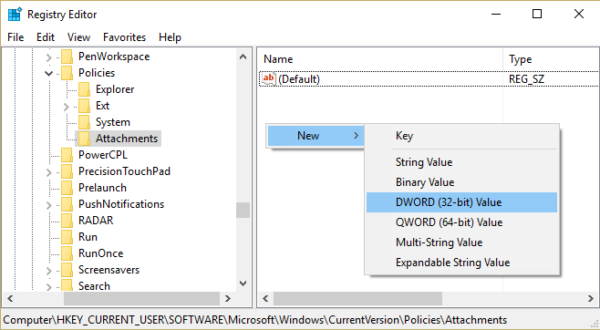
سپس روی SaveZoneInformation دابل کلیک کنید تا فرم Properties آن به نمایش دراید و مقدار Value data را از عدد 0 به عدد 1 تغییر دهید.
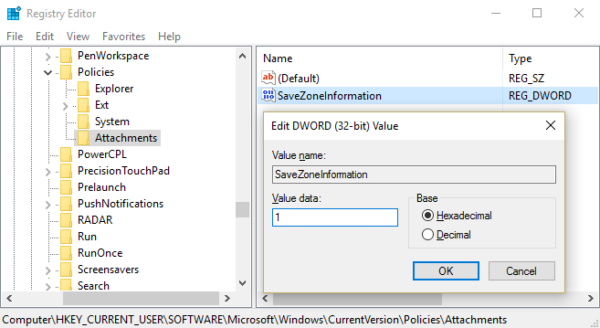
در آخر فرم را ok کرده و برای اعمال تغییرات از سیستم Sign out و دوباره Sign in کنید.
Disable SmartScreen Filter for Internet Explorer
اگر برای مرورگر Internet Explorer هم میخواهید SmartScreen را غیرفعال کنید، لطفا Internet Explorer را اجرا کرده Settings که آیکون چرخ دنده است را کلیک کنید.از منوی موجود مثل شکل زیر Safety و از آن هم Turn off SmartScreen Filter را کلیک کنید.
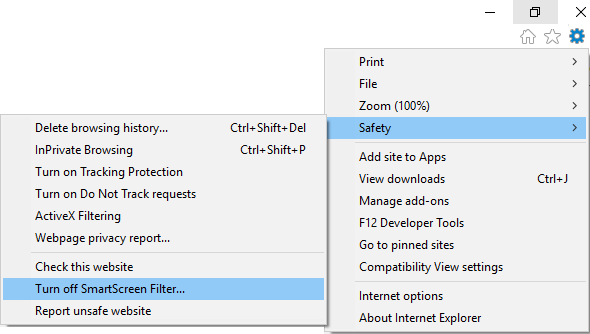
از پیغام ظاهر شده هم گزینه turn off SmartScreen Filter را فعال کرده و OK کنید و سپس Internet Explorer را بسته و دوباره باز کنید.
Disable SmartScreen Filter for Microsoft Edge
برای مرورگر Microsoft Edge هم باید آن را اجرا کرده و از گوشه بالا سمت راست دکمه ... را کلیک و از لیست گزینه Settings را انتخاب کنید.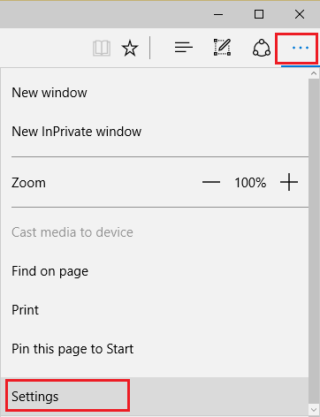
دکمه View Advanced Settings را از لیست تنظیمات کلیک کنید.

و در اینجا هم گزینه Help protect me from malicious sites and downloads with SmartScreen Filter را یافته و آن را off کنید.
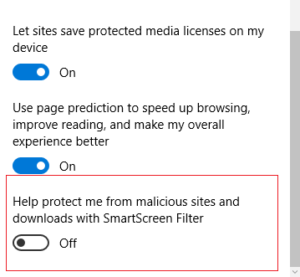
حالا مرورگر edge را بسته و دوباره اجرا کنید.





نمایش دیدگاه ها (0 دیدگاه)
دیدگاه خود را ثبت کنید: